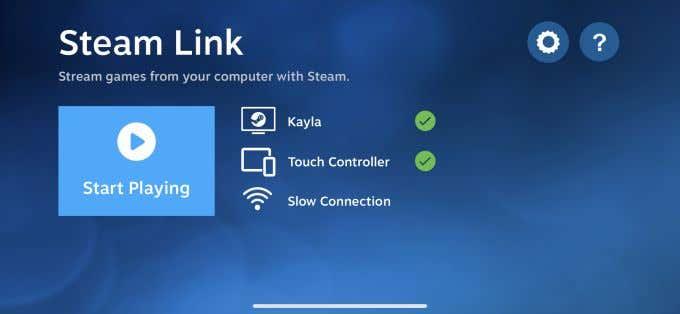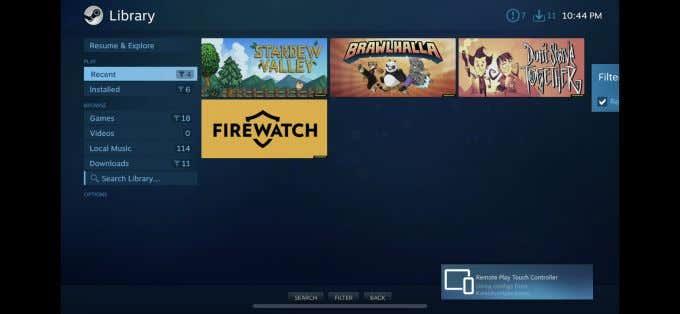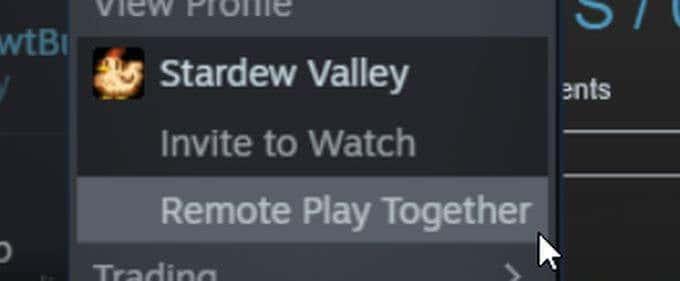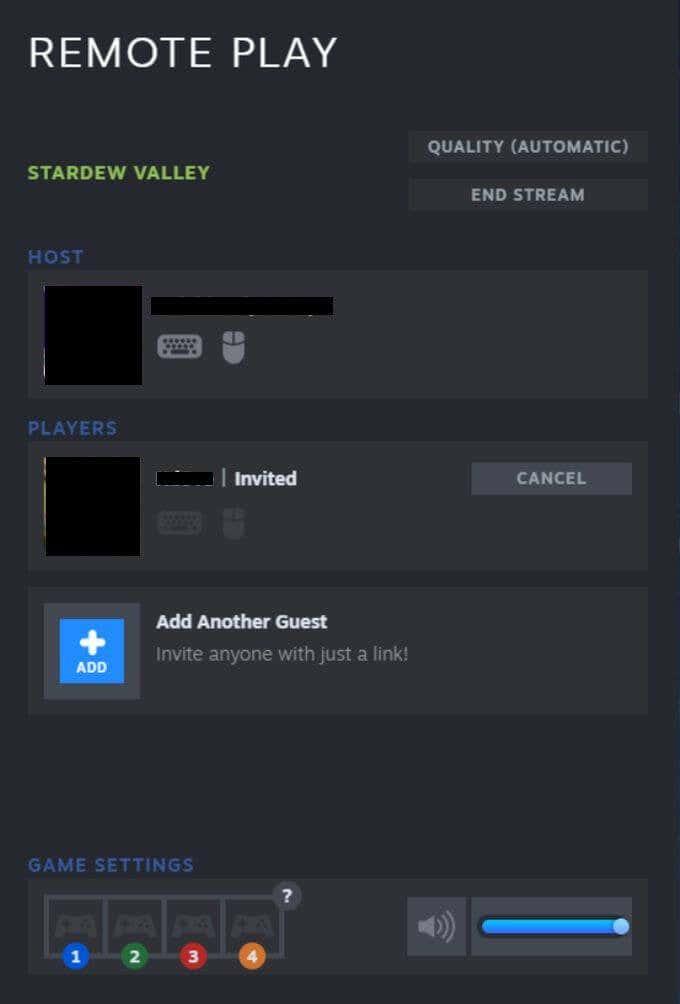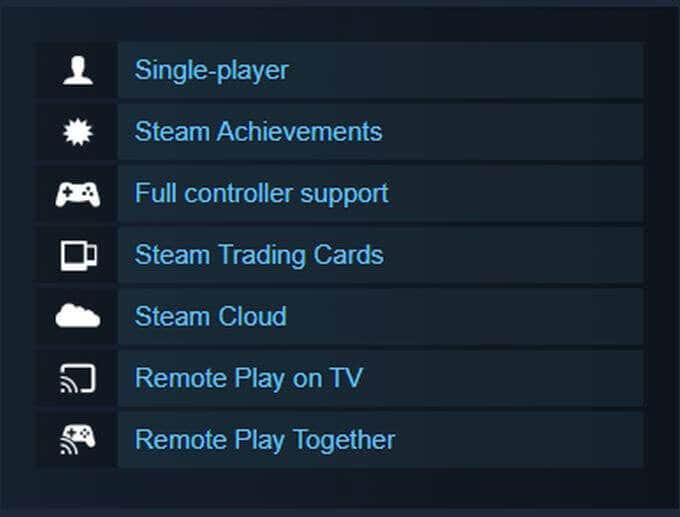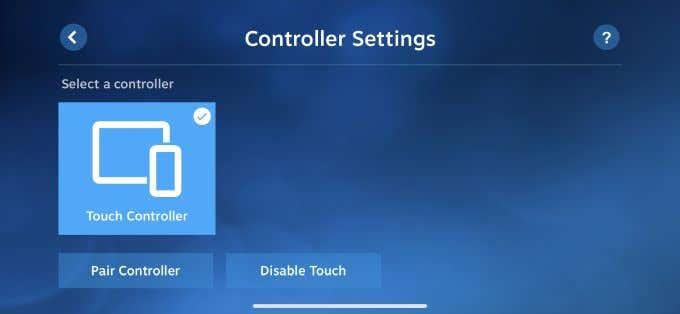Hranie počítačových hier spolu s priateľmi je zábavné, ale vyžaduje si to, aby všetci zúčastnení vlastnili hru, ktorú hrá. Súčasné hranie hry môže byť tiež ťažké.
Našťastie môžete použiť službu Steam Remote Play Together, ktorá vám umožní jednoducho zdieľať a hrať hry spolu s priateľmi.
Aby Steam Remote Play fungovalo, iba jedna osoba musí vlastniť lokálnu hru pre viacerých hráčov a až štyria ľudia sa môžu pripojiť odkiaľkoľvek pomocou smartfónu, televízora alebo akéhokoľvek iného zariadenia.

Tu je to, čo potrebujete vedieť, aby ste mohli začať používať službu Steam Remote Play.
Ako používať službu Steam Remote Play
Steam Remote Play môžete použiť buď na hranie hry sami na diaľku, alebo na hranie miestnych hier pre viacerých hráčov s kýmkoľvek cez internet.
Ako hrať Steam hru na diaľku sami
- Otvorte Steam na počítači, kde je hra nainštalovaná.
- Stiahnite si aplikáciu Steam Link do zariadenia, na ktorom chcete hrať hru. Potom ho otvorte a prihláste sa pomocou svojho účtu Steam.
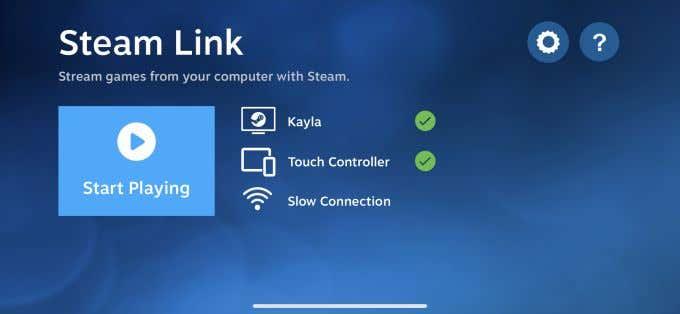
- Spustite hru cez aplikáciu a hrajte ju na diaľku.
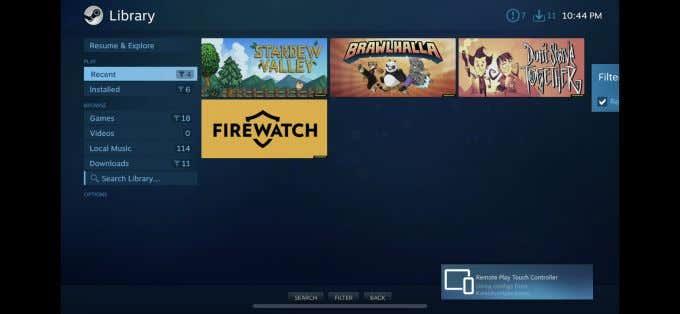
Ako hrať hru Steam s ostatnými
- Otvorte hru, ktorú chcete hrať.
- Nechajte svojich priateľov prihlásiť sa do služby Steam z podporovaného zariadenia.
- Otvorte v hre Steam prekrytie, vyberte priateľov, ktorí chcú hrať, zo zoznamu priateľov a vyberte možnosť Hrať na diaľku spolu .
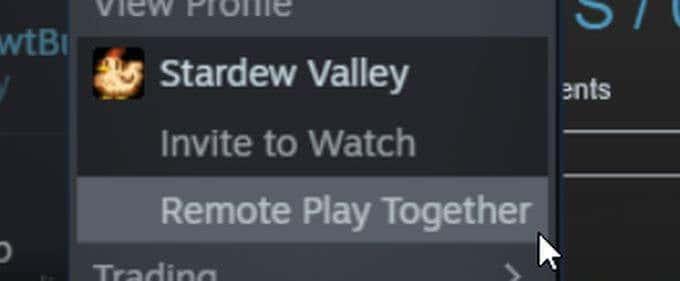
- Keď váš priateľ prijme pozvanie, bude môcť hrať hru.
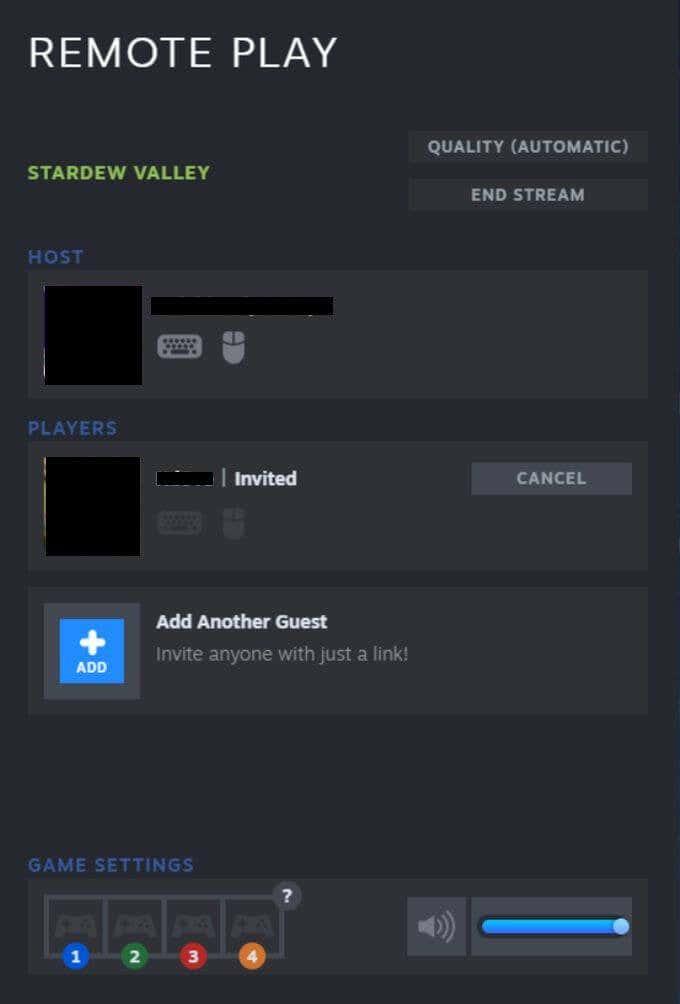
Ako funguje Steam Remote Play?
Steam Remote Play streamuje zo zariadenia, na ktorom je hra nainštalovaná, do iného zariadenia, ktoré sa používa na hranie hry. To znamená, že zvuk a video spustené z pôvodného počítača, na ktorom je hra umiestnená, sa zdieľa s každým, kto sa pripojí.
Keď priatelia zadajú ovládacie prvky zo svojich zariadení, aby mohli hrať hru, signály sa z týchto zariadení odosielajú do hostiteľského počítača a hry. Môžete teda použiť zariadenie, s ktorým by ste hru normálne nemohli hrať.
Poznámka:
- So službou Steam Remote Play sú kompatibilné iba niektoré hry.
- Ak chcete zistiť, či je hra kompatibilná, pozrite sa na stránku hry v obchode Steam.
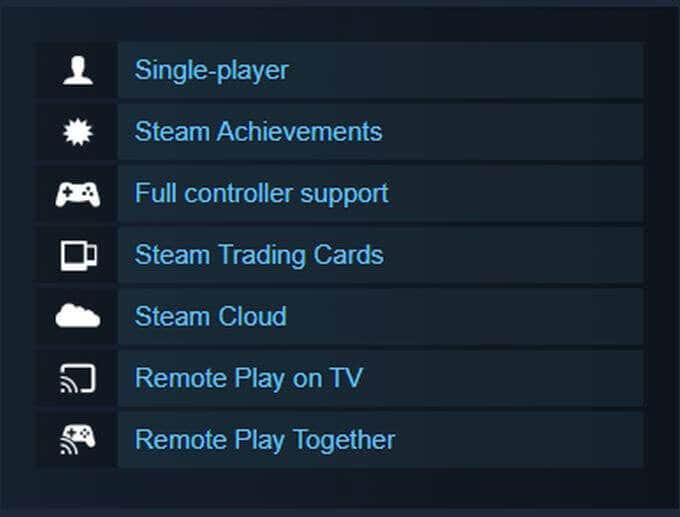
- Ak máte dobré internetové pripojenie, môžete hrať s viac ako 4 ľuďmi.
- Budete potrebovať aspoň jedno zariadenie, ktoré je schopné spustiť samotnú aplikáciu Steam Client, z ktorej sa bude hra hrať.
Aké zariadenia sú podporované pre prehrávanie na diaľku?
Pozrite si zoznam nižšie a zistite, či je vaše zariadenie kompatibilné so službou Steam Remote Play, alebo si naň môžete stiahnuť Steam Link.
- iPhone, iPad a Apple TV
- Android telefón, tablet alebo televízor
- Raspberry Pi 3, 3+, 4
- Windows
- Linux
- MacOS
Môžete si tiež stiahnuť aplikáciu Steam Chat na iPhone alebo Android, aby ste dostali pozvánku na vzdialenú hru.
Ako môžem ovládať hru prostredníctvom hry na diaľku?
Ak hráte z mobilného telefónu alebo tabletu, použite aplikáciu Steam Link na konfiguráciu možností ovládača podľa nižšie uvedených krokov.
- Klepnutím na ikonu ozubeného kolieska získate prístup k nastaveniam .

- Klepnutím na možnosť Ovládač prejdete na obrazovku, kde si môžete vybrať, ako chcete hru ovládať. Vyberte si z troch dostupných možností:
- Vyberte Dotykové ovládače , ktoré sa zobrazia na obrazovke, alebo
- Môžete pripojiť a nakonfigurovať fyzický ovládač , ako napríklad bezdrôtový ovládač Xbox alebo ovládač Steam alebo
- Môžete zdieľať ovládanie klávesnice, ktoré môžu ostatní hráči zadávať zo svojej vlastnej klávesnice na ovládanie klávesnice na hostiteľskom počítači. Ak chcete, môžete túto možnosť vypnúť a ostatní hráči budú musieť na hranie hry používať svoj vlastný ovládač.
- Po pripojení k hre môžete tieto ovládacie prvky používať.
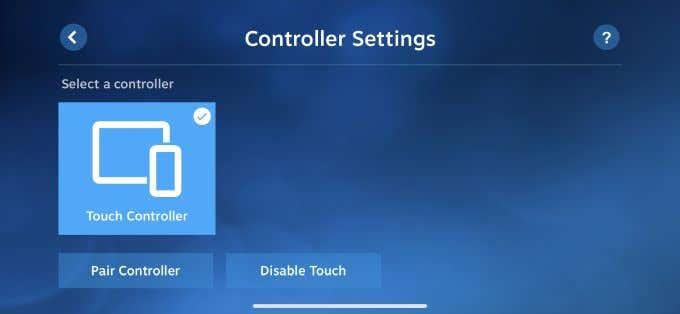
Čo ak Steam Remote Play nefunguje?
Steam Remote Play vyžaduje, aby rôzne zariadenia fungovali v tandeme a je možné, že narazíte na nejaké problémy. Existuje niekoľko vecí, ktoré by ste mohli chcieť vyskúšať predtým, ako opustíte celý podnik.
- Uistite sa, že Steam alebo aplikácia Steam Link sú aktualizované na všetkých používaných zariadeniach vrátane počítača s nainštalovanou hrou.
- Skontrolujte, či hra, ktorú chcete streamovať a hrať, podporuje funkciu Remote Play.
- V prípade konkrétnych problémov skúste uverejniť otázky na diskusných fórach Steam , aby ste zistili, či vám niekto môže ponúknuť riešenie.
- Uistite sa, že každý má dobré internetové pripojenie, najmä počítač, na ktorom je hra umiestnená. Okrem vysokej rýchlosti sťahovania budete potrebovať aj vysokú rýchlosť nahrávania. V ideálnom prípade budete chcieť symetrickú rýchlosť odosielania a sťahovania 25 Mb/s alebo vyššiu.
Používanie služby Steam Remote Play
Keď sa vám podarí spustiť Remote Play, je to skvelá služba, ktorá zvyčajne beží veľmi hladko a umožňuje vám hrať hry na zariadeniach, ktoré nie sú určené pre určité hry.